「AppSo」发布AppWall的页面原型还原
本篇文章作者对「AppSo」发布的AppWall的一系列流程进行了详细地分析,最后分享给身为产品经理的小伙伴们一些总结性建议。

一、本次产品体验环境
- 手机操作系统:iOS 12.1
- 应用版本号:3.0.7
二、「AppSo」发布AppWall的业务流程分析
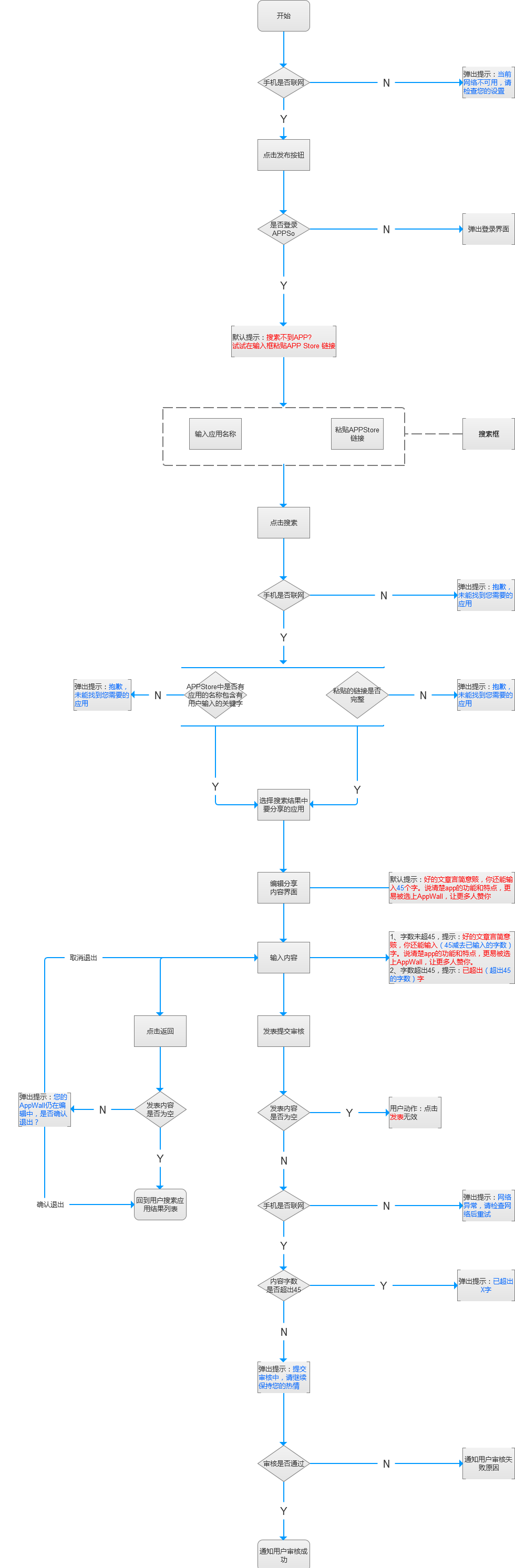
异常情况梳理:
- 在进入应用前,手机如果没有联网的话,系统会弹出提示:“当前网络不可用,请检查您的设置”;
- 在点击发布功能进入搜索应用界面时,会在搜索框下方默认提示:“搜索不到APP?试试在输入框粘贴APP Store 链接”;
- 用户输入应用名称点击搜索时,手机如果没有联网的话,系统弹出提示:“抱歉,未能找到您需要的应用”。这里发现到的问题是,无论用户的手机在由联网变换成断网或由断网再重新联网时候系统都会提示:“当前网络不可用,请检查您的设置”。而用户没有联网点击搜索应用时,只会提示用户没有找到应用。
- 当用户输入应用名称搜索应用时,如果系统没有检测到APPStore有任何应用包含有用户输入的关键字,则会弹出提示:“抱歉,未能找到您需要的应用”;
- 当用户从苹果应用商店复制了应用链接到搜索框粘贴来进行应用搜索时,如果粘贴到搜索框的链接有缺失,系统则会弹出提示:“抱歉,未能找到您需要的应用”;
- 在用户编辑分享内容界面,会默认提示:“好的文章言简意赅,你还能输入45个字。说清楚app的功能和特点,更易被选上AppWall,让更多人赞你”;
- 用户在输入内容的过程中,当用户输入的字数还没超45个字时,系统提示:“好的文章言简意赅,你还能输入(45减去已输入的字数)字。说清楚app的功能和特点,更易被选上AppWall,让更多人赞你”。当用户输入的字数已经超过45个字后,系统提示:“已超出(超出45的字数)字”
- 当用户输入内容为空时,用户点击“发表”按钮无效;
- 当用户输入内容后,再点击返回时,系统会弹出提示:“您的AppWall仍在编辑中,是否确认退出?”确认退出会返回到应用搜索结果列表,取消退出则重新回到内容编辑框。如果用户没有输入任何内容点击返回时,则不会有任何提示,直接返回到应用搜索结果列表。
- 用户完成分享内容编辑点击发布时,如果手机没有联网,系统会弹出提示:“网络异常,请检查网络后重试”。用户在已联网情况下发布时,如果字数已经超出45个字,则系统弹出提示:“已超出X字”。
三、「AppSo」发布AppWall的页面流程图
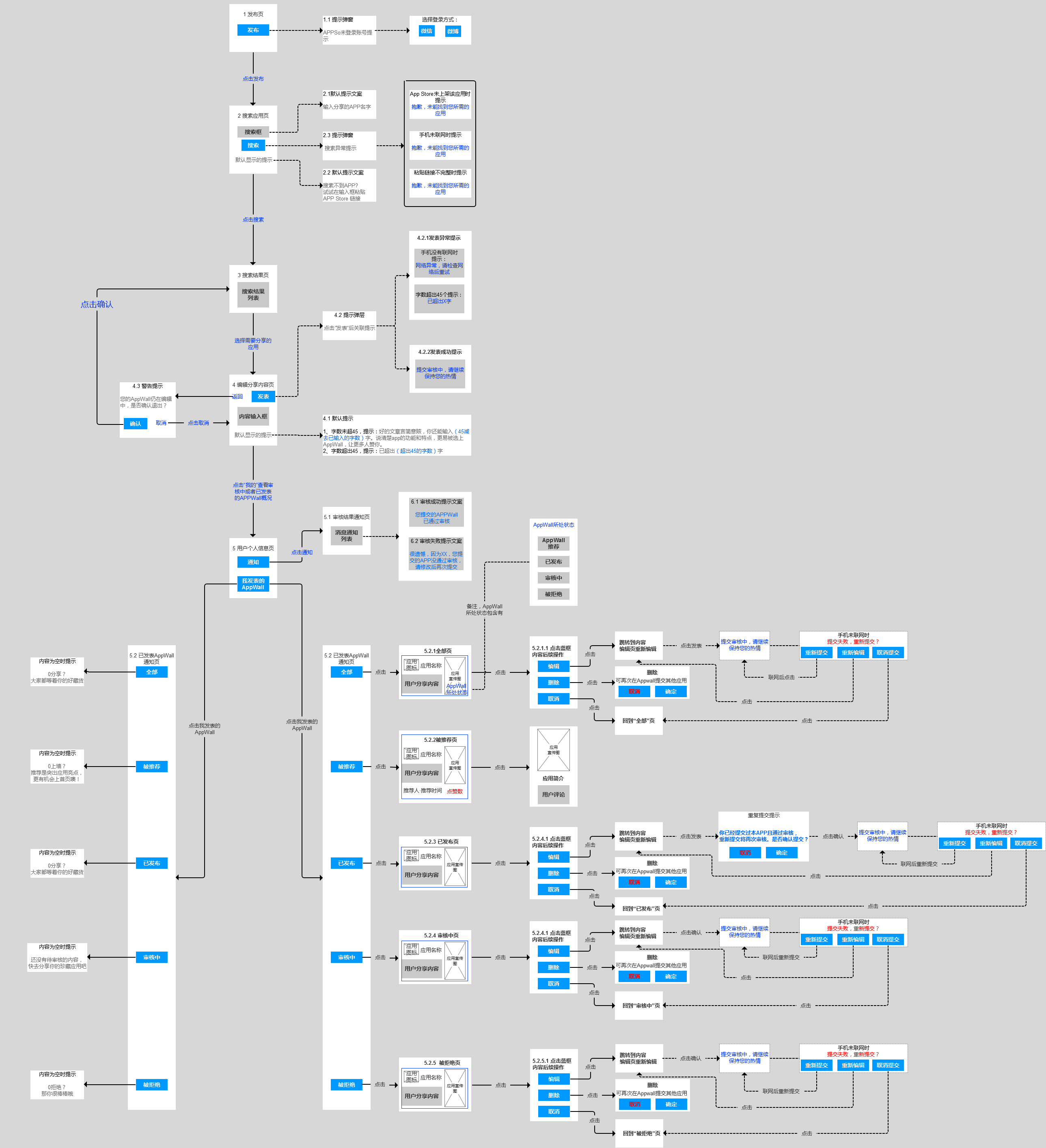
四、「AppSo」页面原型流程图
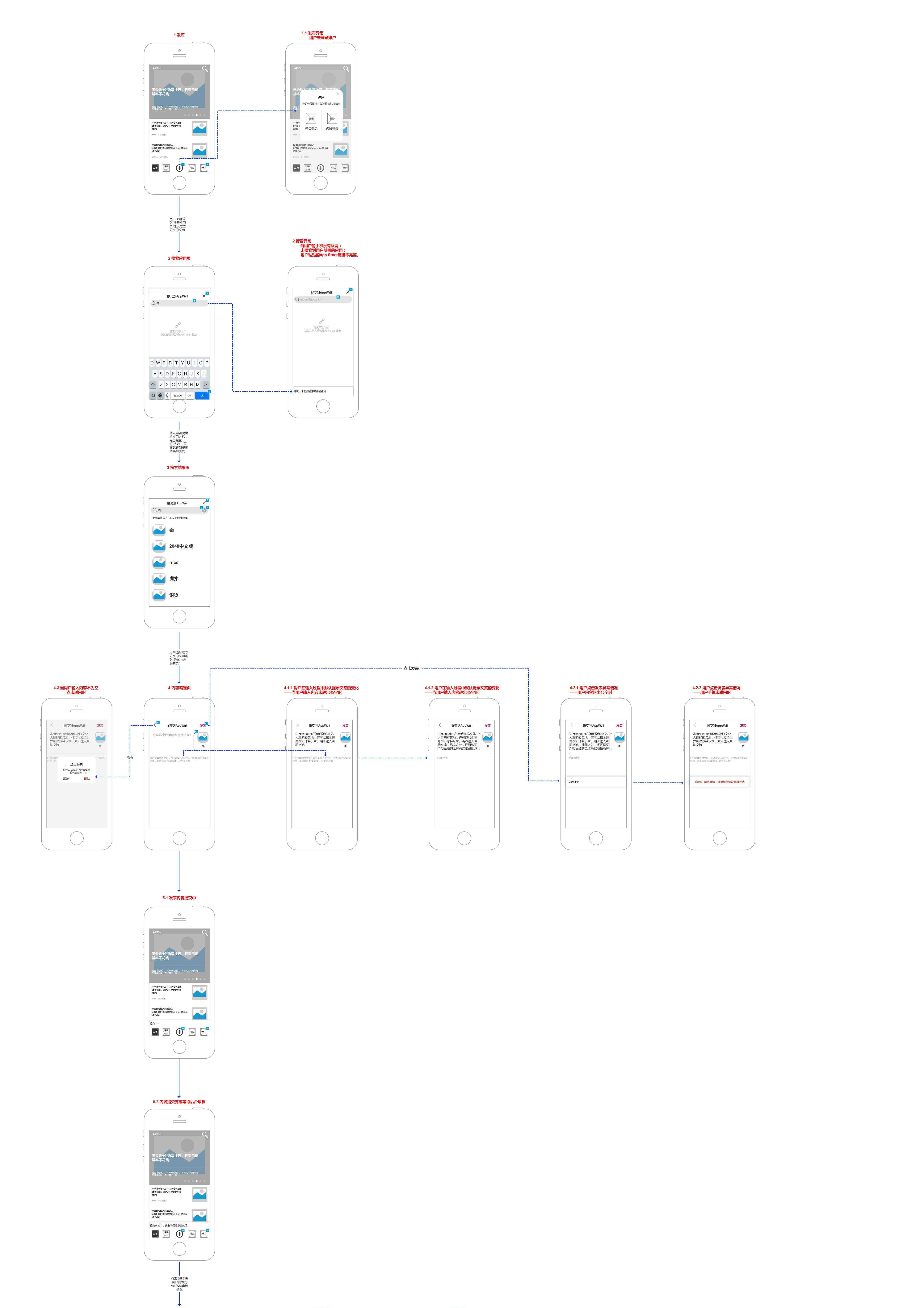
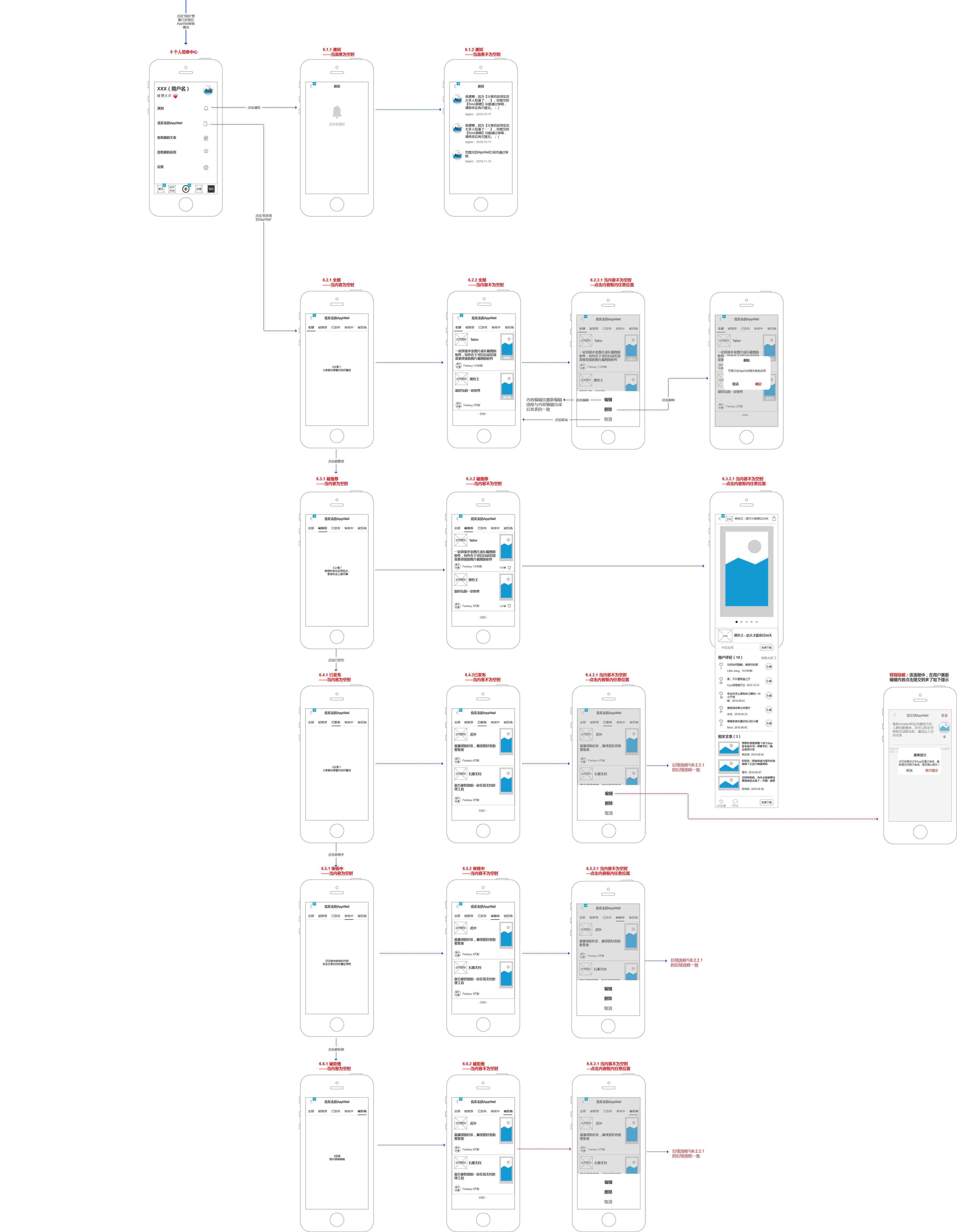
总结
页面原型是表达产品经理设计理念的一种很好的方式,但在boss要求做产品的时候切忌一上来就直接做原型,并且花了很多思想在追求原型所谓酷炫的交互效果上,到最后和团队讨论的时候发现原型在流程上还存在很多缺陷,那么你自己又必须重新对原型进行大改,不仅浪费自己时间还耗费了团队的经历,一番辛苦换来的只是团队成员的抱怨。
在设计产品原型上正确的流程应是:
- 根据产品的底层逻辑设计出完整简洁的业务流程图,一份缜密的业务流程图足以让你团队的成员明白你做的功能具体的操作流程是如何的了;
- 与团队就业务流程图进行讨论,补充和完善功能最基础的流程,为下面的原型设计奠定基础;
- 根据业务流程图来画出页面流程图,确定用户操作时页面的跳转关系。页面流程图与业务流程图不同的是,页面流程图是从用户的角度出发,来描述用户使用该功能时页面之间的跳转关系,用户的操作过程是否流畅,算是个简陋版的用户操作流程;
- 在确定页面流程图完整无误后,便可以着手进行原型的设计了,这时候你只要把每个页面的元素补齐就差不多完成原型的设计工作了,因为页面之间的跳转关系已经在前面完善和确定好了,只需要按照既定的流程连接各个页面就行了。
本文由 @fantasy 原创发布于人人都是产品经理,未经许可,禁止转载。
题图来自 Unsplash,基于CC0协议。


 起点课堂会员权益
起点课堂会员权益








👍